Rumah >masalah biasa >Bagaimana untuk menyulitkan folder sistem win7
Bagaimana untuk menyulitkan folder sistem win7
- WBOYWBOYWBOYWBOYWBOYWBOYWBOYWBOYWBOYWBOYWBOYWBOYWBke hadapan
- 2023-06-29 14:16:465374semak imbas
Bagaimana untuk menyulitkan folder sistem win7? Ramai pengguna suka meletakkan beberapa fail mereka terus pada desktop komputer mereka. Untuk keselamatan fail ini, kami boleh menetapkan kata laluan folder, dan anda perlu memasukkan kata laluan semasa mengakses. Pengguna yang tidak tahu cara menambah kata laluan folder boleh melihat tutorial berikut.

Perkongsian operasi penyulitan folder sistem Win7
1. Mula-mula cari folder yang kita perlukan untuk menyulitkan kata laluan, klik kanan untuk memilihnya, dan kemudian klik Properties di bahagian bawah.
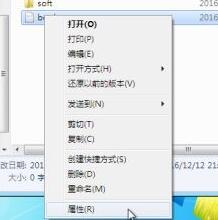
2. Dalam tab Umum atribut, pilih Lanjutan dalam lajur atribut di bahagian bawah.
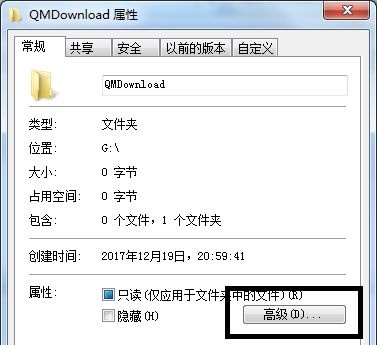
3. Kemudian tetingkap sifat lanjutan akan muncul, di mana anda boleh menyemak kandungan yang disulitkan untuk melindungi data.
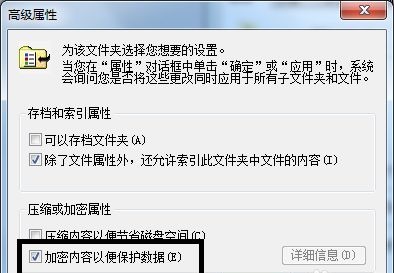
4. Di sini, pilih skop aplikasi mengikut keperluan Bahagian atas digunakan pada fail dan folder tidak termasuk folder ini, dan bahagian bawah adalah untuk menyulitkan semua fail dan kandungan dalam folder ini.
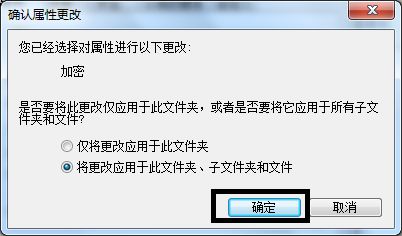
5. Selepas mengklik OK, kotak dialog akan muncul untuk menunjukkan sama ada untuk membuat sandaran.
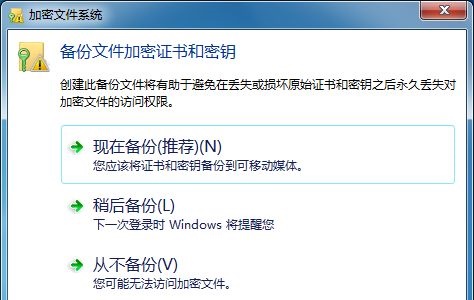
6. Masukkan antara muka alu-aluan untuk eksport sijil, klik Seterusnya, kemudian kekalkan pemilihan format sebagai lalai, dan kemudian klik Seterusnya.
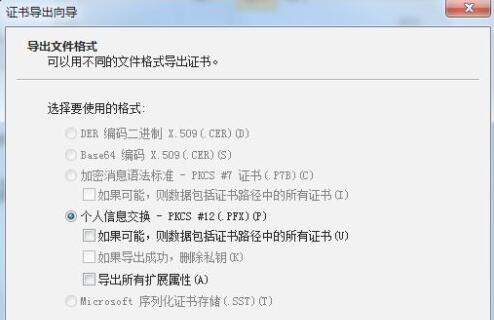
7. Selepas selesai, tetapkan kata laluan dan masukkan kata laluan yang sama dua kali berturut-turut untuk memastikan ia betul.
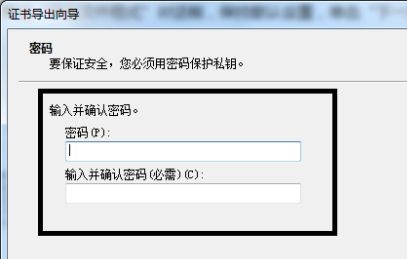
8. Selepas menetapkan kata laluan, masukkan lokasi yang ditunjukkan dalam ikon dan klik Semak imbas untuk mengimport folder yang dipilih sebelum ini.
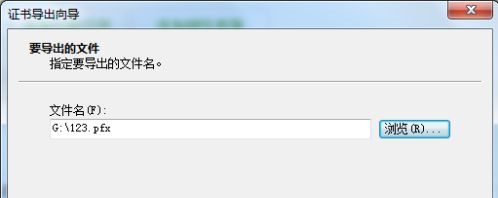
9. Akhir sekali sahkan maklumat folder, klik Selesai dan kemudian klik OK.
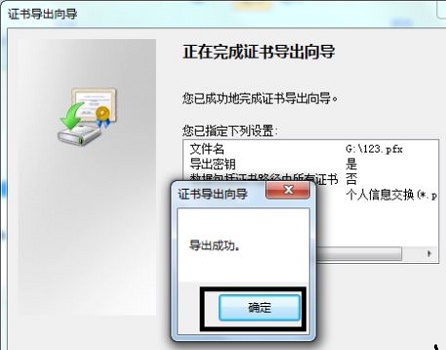
Itu sahaja kandungan [Cara Menyulitkan Folder Sistem Win7-Perkongsian Operasi Penyulitan Folder Sistem Win7], lebih banyak tutorial menarik ada di laman web ini!
Atas ialah kandungan terperinci Bagaimana untuk menyulitkan folder sistem win7. Untuk maklumat lanjut, sila ikut artikel berkaitan lain di laman web China PHP!

